ในปัจจุบัน Valorant เป็นเกมที่หลายคนพูดถึงกันเยอะมาก และนิยมในหมู่วัยรุ่นโดยเล่นได้ทั้งชายและหญิง เพราะเป็นเกมแนวใช้ความแม่นยำ และการวางแผนเป็นทีม พร้อมกับการใช้ทักษะของตัวละครที่เรียกกันว่า "Agent" ทำให้การเล่นเต็มไปด้วยกลยุทธ์ที่หลากหลาย ถือว่าเป็นเกมที่มีเอกลักษณ์เฉพาะตัวพอสมควร

สารบัญ [ขยาย]
Valorant คืออะไร?
Valorant คือเกมแนว First-Person Shooter (FPS) ที่พัฒนาโดย Riot Games ผู้สร้างเกมชื่อดังอย่าง League of Legends โดยเกมนี้ถูกออกแบบมาให้เน้นการเล่นแบบทีม 5 ต่อ 5 ซึ่งผู้เล่นจะได้รับบทเป็น "Agent" หรือสายลับที่มีความสามารถเฉพาะตัวแตกต่างกันไป และวิธีเล่น Valorant ในคอมจะแตกต่างกันไปในแต่ละทีมอีกด้วย
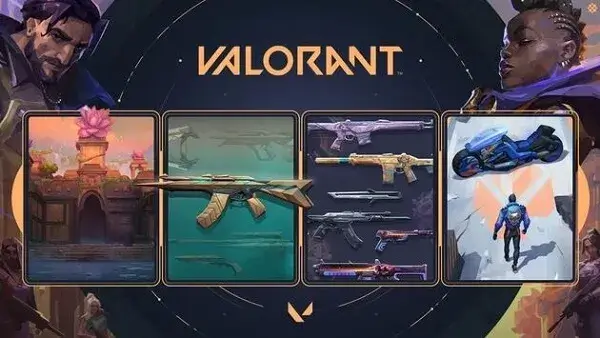
Valorant โดดเด่นด้วยการยิงแม่น ควบคุมพื้นที่ และเล่นร่วมกับทีม พร้อมใช้สกิลของ Agent เพิ่มความสนุก ผู้เล่นเลือกตัวละครที่มีจุดเด่นและสกิลต่างกันตามชอบ ดังนี้
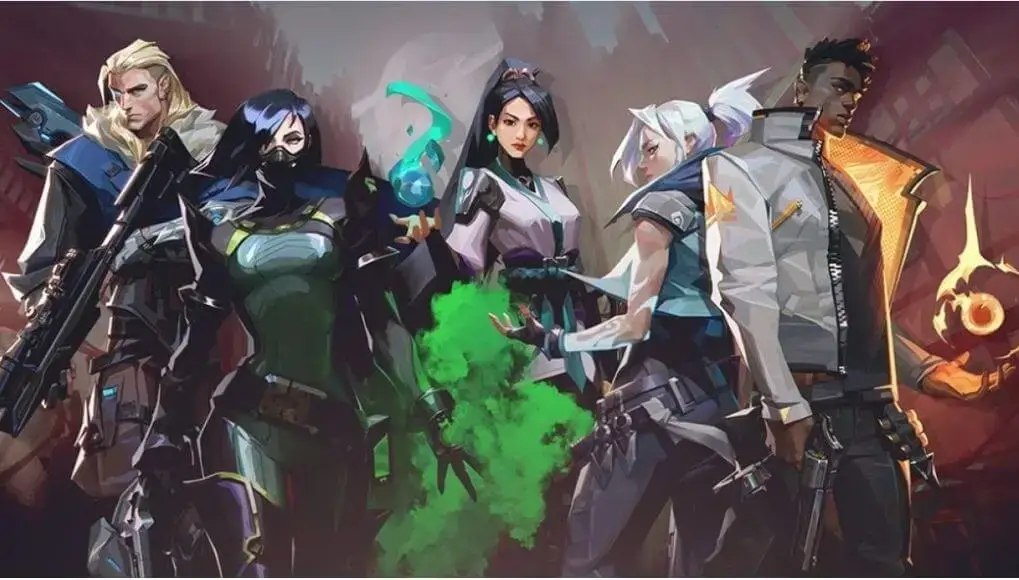
-
Jett เป็น Agent สาย Dualist มีความคล่องตัวสูง สามารถเคลื่อนที่ได้รวดเร็ว เหมาะกับผู้เล่นที่ชอบการเคลื่อนไหวอย่างต่อเนื่อง
-
Phoenix เป็น Agent สาย Dualist มีความสามารถในการฟื้นฟูตัวเอง พร้อมกับใช้ Flash ใช้ได้ทั้งในการสนับสนุนเพื่อนร่วมทีมและการต่อสู้ระยะประชิด
-
Sova เป็น Agent สาย Initiator นักล่าข้อมูลที่สามารถตรวจจับตำแหน่งของศัตรูด้วยธนู Recon และ Drone ทำให้ทีมสามารถวางแผนการโจมตีได้แม่นยำมากขึ้น
-
Omen เป็น Agent สาย Smoke หรือ Controller ความสามารถหลัก จะใช้ Smoke เพื่อบดบังวิสัยทัศน์ของศัตรู พร้อมกับส่ง Blind ไปยังฝั่งตรงข้าม เพื่อสนับสนุนเพื่อนร่วมทีมได้อีกด้วย
-
Sage เป็น Agent สาย Sentinels มีความสามารถในการ Heal ให้เพื่อนร่วมทีม สร้าง Ice Wall เพื่อปิดทาง และชุบชีวิตเพื่อนได้ในสถานการณ์ฉุกเฉินได้ ถือเป็นกำลังสำคัญของทีมที่ช่วยสร้างความได้เปรียบในการต่อสู้ทั้งด้านเกมรับและเกมรุก
นับตั้งแต่เปิดตัวในปี 2020 Valorant ได้รับความนิยมอย่างรวดเร็ว และกลายเป็นหนึ่งในเกมแนว FPS ที่มีการแข่งขันระดับ eSports อย่างจริงจัง และล่าสุดในประเทศไทยได้รับสิทธิ์จัดการแข่งขันระดับโลกอย่าง Master Bangkok 2025 ที่ผ่านมาอีกด้วย
วิธีใช้การแชทด้วยเสียงในเกม Valorant
การสื่อสารภายในทีมถือเป็นสิ่งสำคัญในเกม Valorant เพราะต้องอาศัยการวางแผนและประสานงานกับคนในทีม ซึ่งการใช้แชทเสียง (Voice Chat) จะช่วยให้คุณสื่อสารกับเพื่อนร่วมทีมได้รวดเร็วและมีประสิทธิภาพมากขึ้น ซึ่งสามารถเปิดใช้งานได้ง่าย ๆ ดังนี้
1 ขั้นตอนการเปิดใช้งาน Voice Chat
ขั้นตอนที่ 1: เมื่ออยู่ในหน้าเมนูหลักของเกม ให้คลิกที่ไอคอนรูปเฟืองด้านขวาบน แล้วเลือก "Settings"
ขั้นตอนที่ 2: ไปที่แถบ "Audio" ให้เลือก "Voice Chat" เพื่อดูการตั้งค่าทั้งหมดที่เกี่ยวกับไมโครโฟนและการแชทเสียง
ขั้นตอนที่ 3: เปิดใช้งานทั้ง "Party Voice Chat" และ "Team Voice Chat"
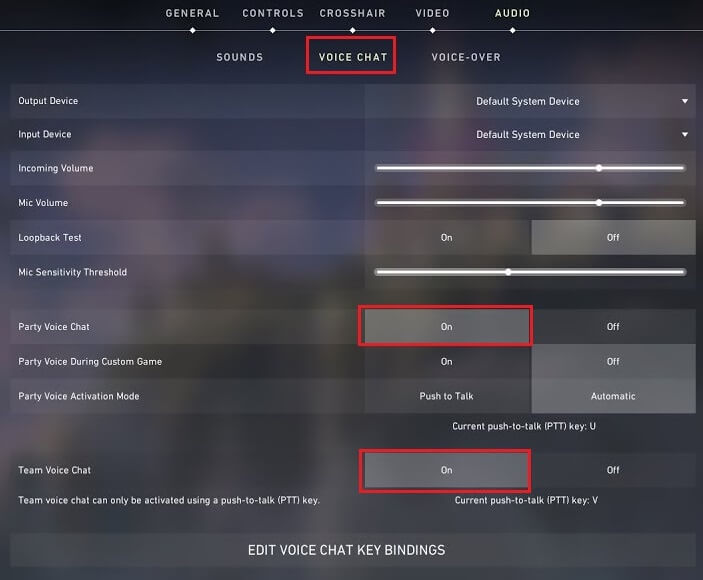
โหมดการเปิดเสียงพูดมีให้เลือก 2 แบบ
- Push-to-Talk (กดเพื่อพูด) ระบบจะส่งเสียงเฉพาะเมื่อคุณกดปุ่มที่ตั้งไว้ (โดยปกติคือปุ่ม V)
- เปิดไมค์อัตโนมัติ (Auto Voice Detection) ระบบจะรับเสียงของคุณตลอดเวลาโดยไม่ต้องกดปุ่มพูด
2 ขั้นตอนตั้งค่าการฟังอย่างเดียว
หากคุณต้องการเล่น Valorant แบบ "สายฟังอย่างเดียว" (ไม่เปิดไมค์ แต่ฟังเสียงคนอื่นได้) ก็สามารถตั้งค่าได้ดังนี้
ขั้นตอนที่ 1: ไปที่ "Settings" กดแถบ "Audio" ให้เลือก "Voice Chat"
ขั้นตอนที่ 2: เปลี่ยนอุปกรณ์ "Input Device" ให้เป็นอุปกรณ์ที่ไม่มีไมโครโฟนหรือไม่เชื่อมต่อไมค์ใด ๆ เมื่อทำแล้ว คุณจะได้ยินเสียงคนอื่น แต่ไมโครโฟนของคุณจะไม่ส่งเสียงออกไป
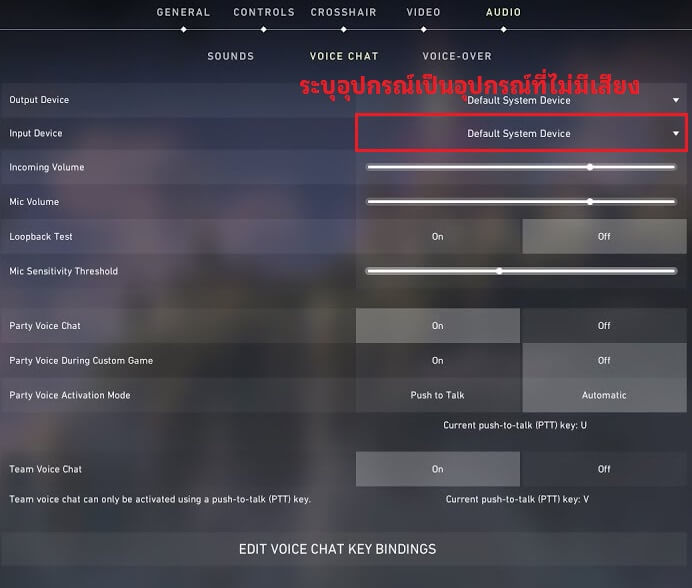
3 วิธีปิดเสียงผู้เล่นบางคน (Mute เฉพาะคน)
หากในเกมมีผู้เล่นที่ใช้ไมค์รบกวน หรือพูดจาไม่เหมาะสม คุณสามารถปิดเสียงเฉพาะคนนั้นได้ทันที
ขั้นตอนที่ 1: ขณะเริ่มเกมให้กด "ESC" แล้วเลือกแถบ "Match"
ขั้นตอนที่ 2: ดูรายชื่อผู้เล่นหรือชื่อ Agent ภายในทีม และหากต้องการปิดเสียง ให้นำติ๊กออกที่ "Voice Chat" หรือ "Text Chat"
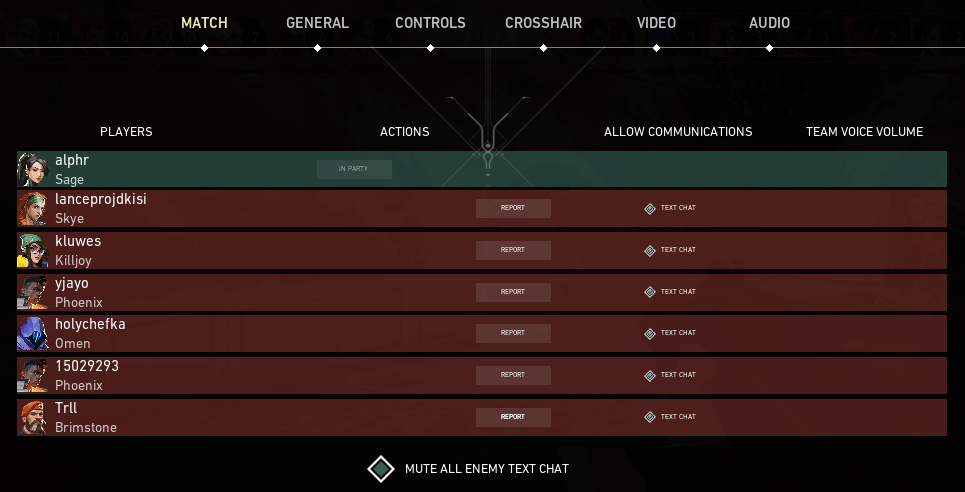
นอกจากนี้ยังสามารถปิดข้อความแชทของทีมฝ่ายตรงข้ามทั้งหมด หรือกด "รายงาน (Report)" ผู้เล่นที่มีพฤติกรรมไม่เหมาะสมได้เช่นกัน
เครื่องมือช่วยให้แชทเสียงใน Valorant สนุกขึ้นด้วย MagicMic
นอกจากไมโครโฟนคุณภาพดีแล้ว อีกหนึ่งเครื่องมือที่น่าสนใจคือ iMyFone MagicMic โปรแกรมเปลี่ยนเสียงแบบเรียลไทม์ที่ใช้งานง่ายและมีลูกเล่นหลากหลาย เพิ่มสีสันให้กับการสื่อสารเสียงในเกม Valorant โดยมีเอฟเฟกต์เสียงให้เลือกมากมาย เช่น เสียงผู้หญิง เสียงหุ่นยนต์ เสียงผี เสียงตลก ฯลฯ
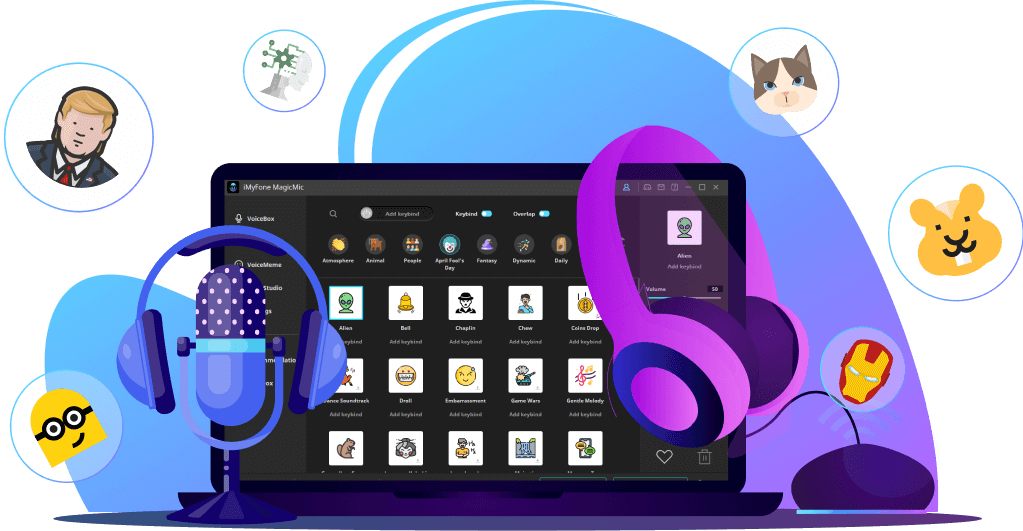
จุดเด่นของ MagicMic ที่น่าสนใจ
- เปลี่ยนเสียงแบบเรียลไทม์ ไม่ว่าจะเป็นเสียงผู้หญิง ผู้ชาย หรือเสียงแฟนตาซีต่าง ๆ
- ใช้งานร่วมกับเกมหรือแอปแชทได้หลากหลาย รองรับ Valorant, Discord, Skype, Zoom ฯลฯ
- เอฟเฟกต์เสียงมากกว่า 300 แบบ และอัปเดตเอฟเฟกต์ใหม่อย่างต่อเนื่อง
- ตั้งค่าและใช้งานง่าย ไม่ต้องมีพื้นฐานด้านเทคนิคก็เริ่มใช้ได้ทันที
▼ วิธีใช้ MagicMic เพื่อสื่อสารในเกม Valorant
ขั้นตอนที่ 1: ดาวน์โหลดและติดตั้งโปรแกรม MagicMic จากเว็บไซต์ทางการของ iMyFone เลือกอุปกรณ์อินพุตและเอาต์พุตที่คุณใช้งานจริง (หูฟังและไมโครโฟน)
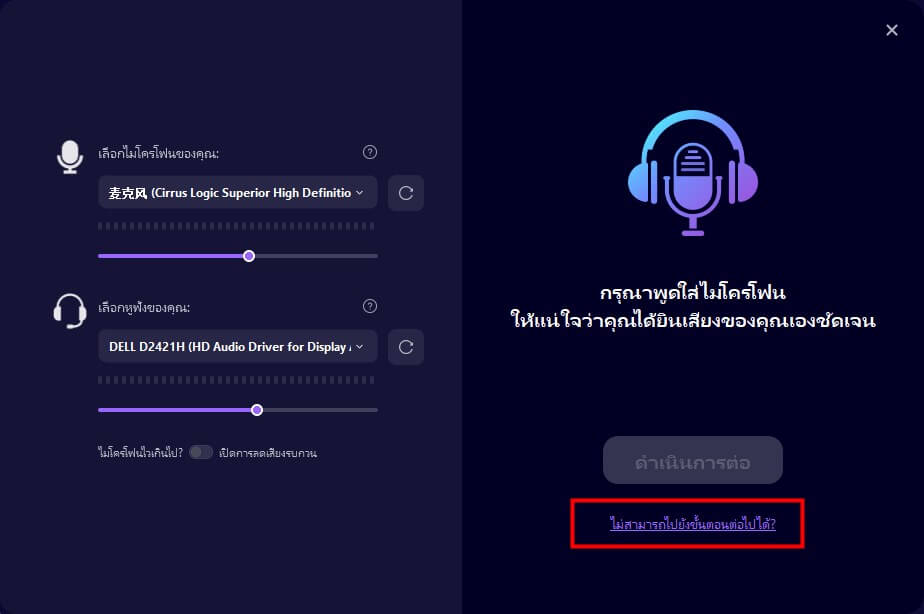
ขั้นตอนที่ 2: เปิด Valorant และไปที่ตั้งค่าเสียง > ในตัวเลือกอุปกรณ์อินพุต ให้เลือก "Voice Changer Virtual Audio Device”
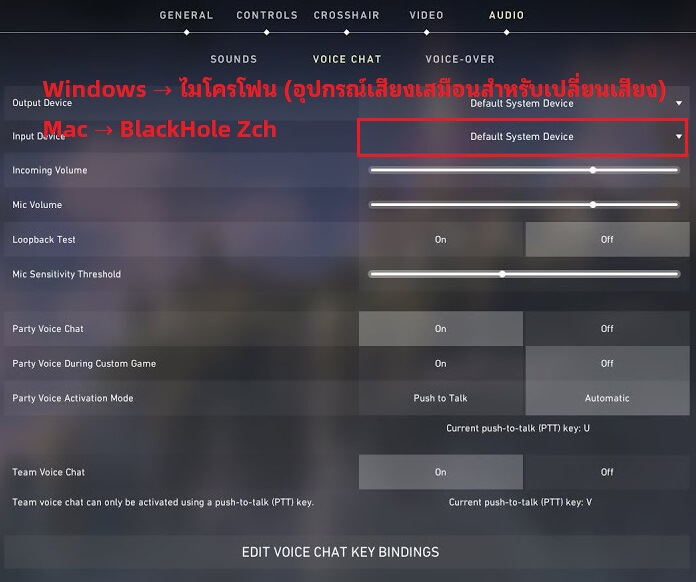
ขั้นตอนที่ 3: กลับไปที่ MagicMic และไปที่เมนู "กล่องเสียง" เลือกฟิลเตอร์เสียงที่คุณต้องการ และสามารถปรับแต่งเสียงได้จากเมนูทางขวา เพียงเท่านี้เสียงของคุณก็เปลี่ยนแบบเรียลไทม์แล้ว
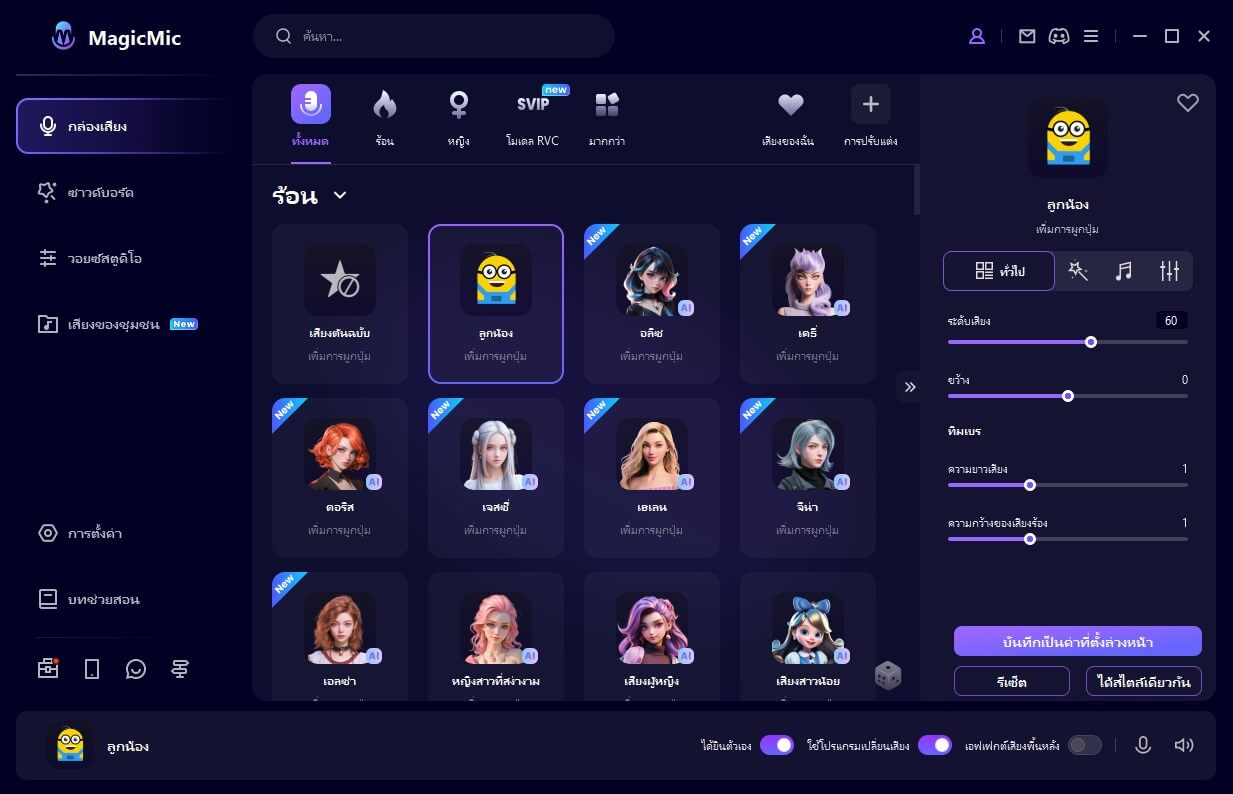
วิธีแก้ปัญหาเมื่อไม่สามารถใช้การแชทด้วยเสียงใน Valorant ได้
หากคุณไม่สามารถใช้ Voice Chat ในเกม Valorant ได้ เช่น ไมค์ไม่ทำงาน หรือไม่ได้ยินเสียงเพื่อนร่วมทีม ปัญหาเหล่านี้สามารถเกิดขึ้นได้ทั้งจากการตั้งค่าในเกมหรือระบบของอุปกรณ์เอง โดยด้านล่างนี้จะเป็นแนวทางตรวจสอบและแก้ไขเบื้องต้น
1 ปรับแต่งการตั้งค่าเสียงของ Valorant
บางครั้งการตั้งค่าที่ไม่ถูกต้องในเกมอาจทำให้แชทเสียงไม่ทำงาน ลองทำตามขั้นตอนดังนี้
ขั้นตอนที่ 1: ใน Valorant ไปที่ "Settings" กดแถบ "Audio" ให้เลือก "Voice Chat"
ขั้นตอนที่ 2: ปรับระดับ Incoming Volume และระดับ Mic Volume ให้เกิน 50% พร้อมกับเปิดใช้งาน Team Voice Chat และ Party Voice Chat
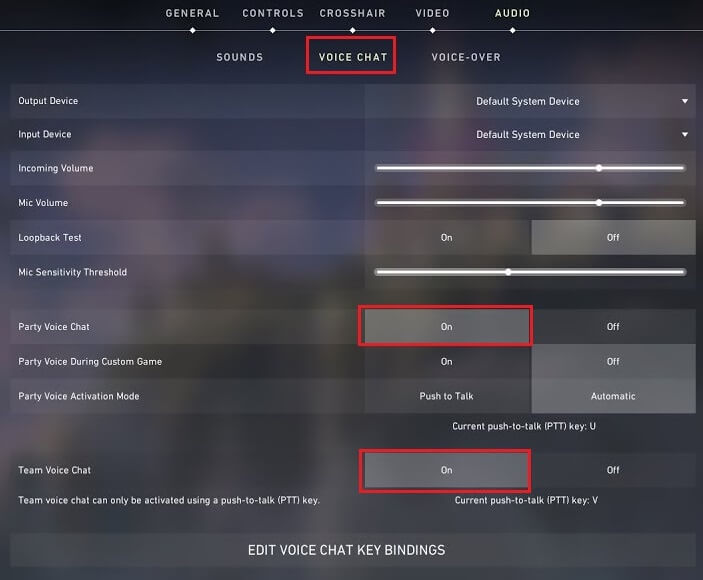
2 อนุญาตให้เกมเข้าถึงไมโครโฟนในระบบ Windows
Windows อาจบล็อกการใช้งานไมโครโฟนกับบางแอป หากไม่ได้เปิดสิทธิ์ไว้ขั้นตอนที่ 1: กดปุ่ม Windows + I เพื่อเปิดการตั้งค่า
ขั้นตอนที่ 2: ไปที่ ความเป็นส่วนตัว (Privacy) > ไมโครโฟน (Microphone)
ขั้นตอนที่ 3: เปิดการอนุญาต "อนุญาตให้แอปเข้าถึงไมโครโฟน" ให้เป็นสถานะเปิด

3 ตรวจสอบอุปกรณ์อินพุต/เอาต์พุตใน Windows
หากเลือกไมค์หรือหูฟังผิด อาจทำให้ไม่ได้ยินหรือพูดไม่ได้
ขั้นตอนที่ 1: คลิกขวาที่ไอคอนลำโพงที่แถบงาน แล้วเลือก เปิดการตั้งค่าเสียง
ขั้นตอนที่ 2: ที่หัวข้อ "เอาต์พุต" และ "อินพุต" เลือกหูฟังหรือไมโครโฟนที่คุณใช้งานอยู่จริง
ขั้นตอนที่ 3: ทดสอบไมค์และเสียงลำโพงว่าทำงานได้ปกติหรือไม่
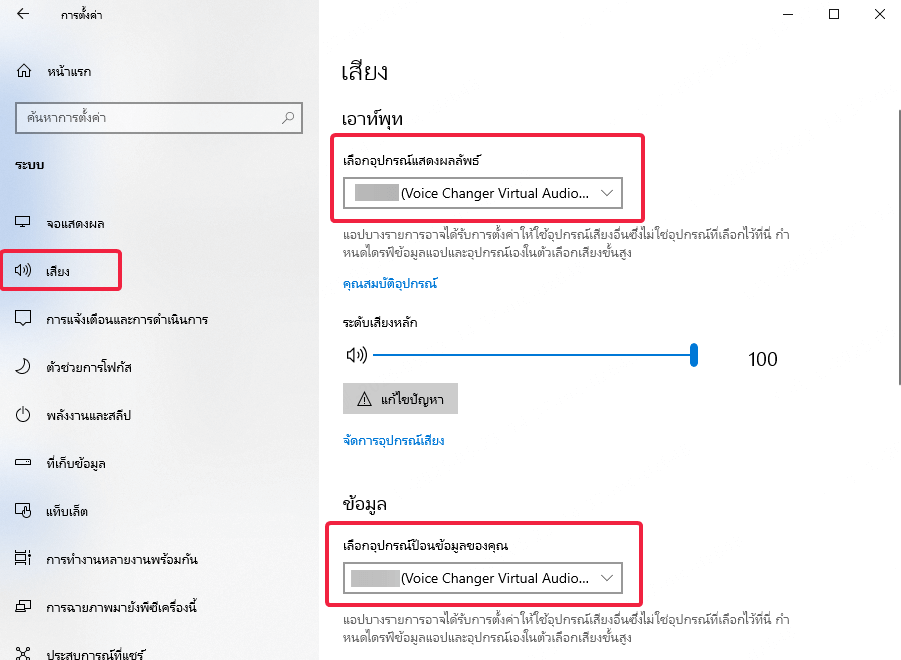
4 อัปเดตไดรเวอร์เสียง
เมื่อไดรเวอร์เสียงล้าสมัย อาจทำให้ไมโครโฟนใน Valorant ใช้งานไม่ได้
ขั้นตอนที่ 1: คลิกขวาที่ "ปุ่ม Start" > ตัวจัดการอุปกรณ์ (Device Manager)
ขั้นตอนที่ 2: ไปที่หมวด "เสียง อินพุต และเอาต์พุต"
ขั้นตอนที่ 3: คลิกขวาที่อุปกรณ์เสียง แล้วเลือก "อัปเดตไดรเวอร์" และทำตามขั้นตอนที่ปรากฏ
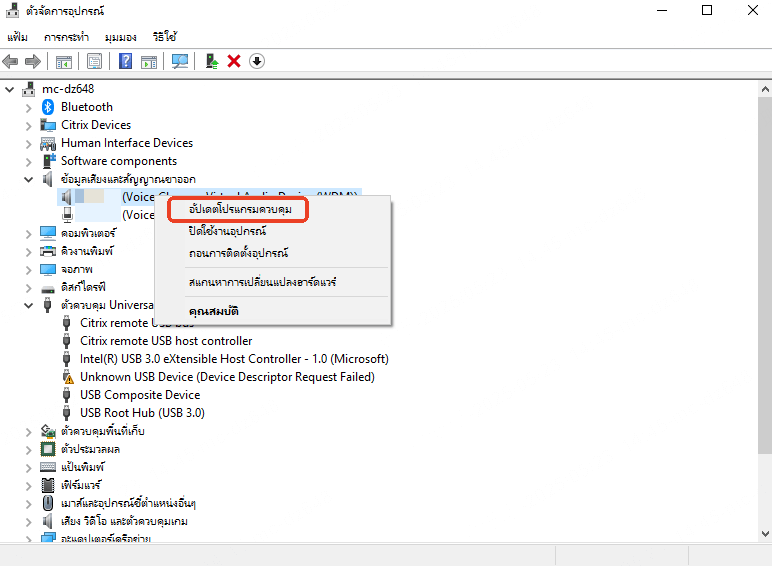
🌺 สรุป
เราหวังว่าในบทความนี้ ช่วยให้คุณเข้าใจว่า Valorant คืออะไร? และ Valorant เล่นยังไง? โดยเราได้กล่าวถึง Agent คร่าว ๆ ที่มีผู้เล่นภายในเกมเลือกกันค่อนข้างเยอะ ซึ่งอย่างไรก็ตาม สำหรับใครที่อยากเปลี่ยนเสียงขณะพูดในเกม เราขอแนะนำ iMyFone MagicMic ที่คุณไม่ควรพลาด เพราะเปลี่ยนเสียงได้แบบเรียลไทม์ ไม่มีขั้นตอนยุ่งยากใด ๆ ดังนั้น ลองดาวน์โหลดไปติดตั้งใช้งานได้เลย!


